
INHOUDSOPGAWE:
- Outeur John Day [email protected].
- Public 2024-01-30 07:26.
- Laas verander 2025-01-23 12:53.

In hierdie instruksies sal ek u wys hoe u 'n afgeleë IP -kamera kan maak van komponente wat u maklik op Ebay, Banggood of enige ander ekonomiese verskaffer kan koop. Ek wou hê dat die kamera draagbaar, redelik kompak en binne my tuisnetwerk moet wees.
Stap 1: Die ontwerp


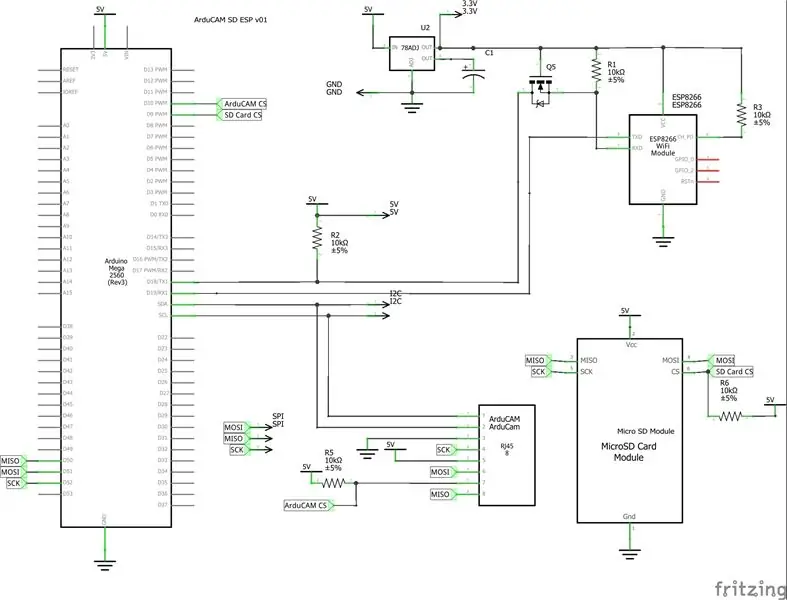
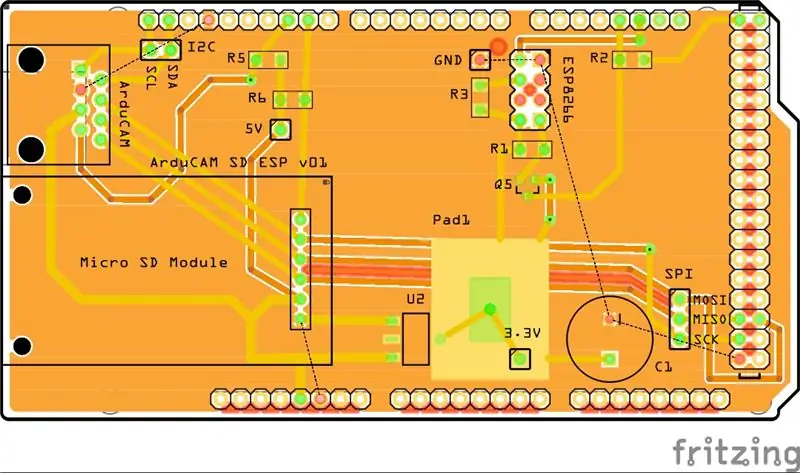
Ek het gekies om 'n Arduino Mega bo 'n Arduino Uno te gebruik omdat ek 2 seriële poorte nodig gehad het, en hoewel ek 'n sekonde op die Uno kon navolg, was dit nie so betroubaar teen hoër snelhede nie. Ek het die kleinste ESP8266-pakket, die ESP-01, gekies om ruimte te bespaar. Om die beelde te stoor, het ek 'n Sainsmart microSD -kaartadapter gebruik. Vir 'n kamera het ek die ArduCAM Mini 2MP gekies omdat dit 'n ingeboude FIFO sowel as 'n verstelbare lens het om die beeld te fokus. Om dit aan die bord vas te maak, het ek 'n kort CAT5 -kabel gebruik, aangesien dit die regte aantal geleiers en die aansluiting gemaak het om die kamera maklik van die skerm af te haal en los te maak. Dit het my ook toegelaat om die kamera maklik in verskillende rigtings te wys of uitbreidings aan die kabel te voeg.
Ek het Fritzing gebruik om die skema op te stel en die PCB uit te lê. Die borde is gemaak deur PCBWay, maar enige vervaardiger wat Gerber -lêers kan aanvaar, kan die PCB's maak.
Materiaal
- Arduino Mega
- Leë PCB -skild
- USB programmeerkabel
- 12V DC, 250mA of meer, 2.1mm -prop, middelste pen positiewe kragadapter
- ESP8266 (ESP-01)
- ESP8266 Programmeerraad
- ArduCAM Mini 2MP
- microSD -kaartlesermodule + microSD -kaart
- AMS1117-33 (3.3 lineêre spanningsreguleerder)
- n-kanaal mosfet (vir vlakomskakeling)
- 4 10kΩ weerstande
- 50V 100 uF kapasitor
- Vertikale RJ45 -netwerkaansluiting
- CAT5 -kabel en -aansluiting (of 'n ander 8 -kabel)
- 'n 8-pen dubbele ry vroulike kopstuk (vir die ESP-01)
- 'n 6-pen vroulike koptekst (vir die microSD-kaartleser)
- 12 mm nylon -afstandhouer (ter ondersteuning van die microSD -kaartleser)
- 3 1-pen manlike opskrifte (vir toetspunte)
- 'n 2-pen manlike kop (vir toetspunte)
- 'n 3-pen manlike kop (vir toetspunte)
- Akriel Arduino Mega -omhulsel (opsioneel)
Gereedskap benodig
- Soldeerbout
- Soldeer
- Spoel snyers
- Multimeter
- RJ45 -krimper (as 'n bestaande kabel met aansluiting nie byderhand is nie)
Stap 2: Flits die ESP8266
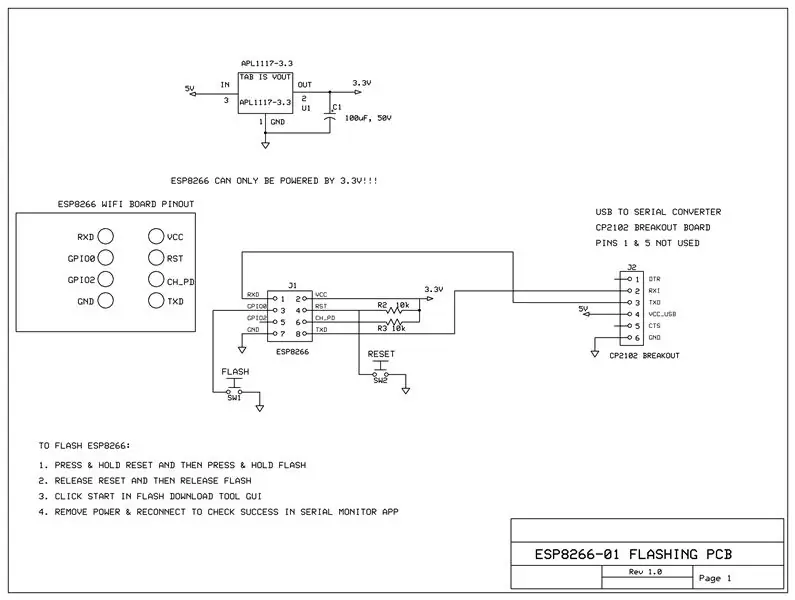
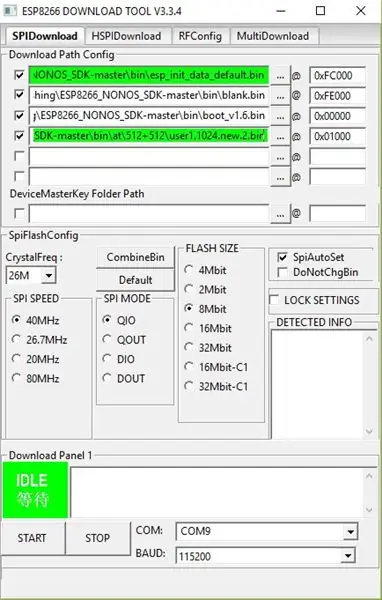
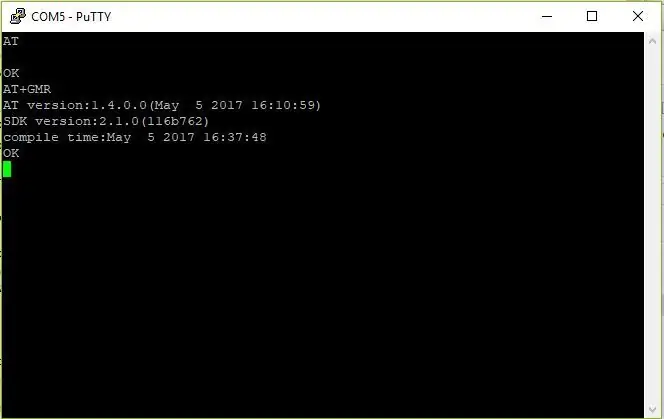
Om die ESP8266 te flits, het ek 'n gids van All About Circuits gevolg. Ek flits die ESP8266 met die AT -opdragstel 2.1.0 en SDK weergawe 1.1.0 wat hier gevind kan word met die ESP8266 -flitsgereedskap. Ek het ook PuTTY gebruik om te kyk of die firmware korrek geïnstalleer is. Die skema van die stroombaan wat ek gebruik het om die ESP8266 te programmeer, kan ook hierbo gevind word. Ek het die programmeerbord op 'n klein protobord gebou, aangesien dit nie die moeite werd was om 'n PCB te laat vervaardig nie. Let op dat die aansluiting van die kommunikasie -aansluiting op die programmeringskaart ooreenstem met die pinout van die seriële na USB -adapter wat ek gebruik het.
Materiaal vir flits
- Seriële na USB -adapter (CP2102)
- USB A na B omskakelaar (sodat ek 'n gewone USB -kabel kon gebruik)
- 40x60mm protobord, 2,54mm spits
- 6 -polige skroefaansluiting
- 8 -pen dubbele ry vroulike kopstuk
- 2 drukknoppies (kortstondig)
- AMS1117-33 (3.3 lineêre spanningsreguleerder)
- 16V 47 uF elektrolitiese kondensator
- 2 10kΩ weerstande
- verskillende stukkies draad
Stap 3: Monteer die skild
Daar is baie maniere waarop u die kopstukke kan soldeer, maar ek het gekies om dit eers in die Mega aan te sluit en dan die skildplank bo -op te plaas. Toe het ek die hoekpenne met soldeer vasgemaak en die belyning nagegaan voordat ek al die penne gesoldeer het. Sodra al die penne gesoldeer is, het ek die PCB uit die Mega verwyder en die res van die komponente gesoldeer. Ek het vanaf die middel van die bord begin en na buite gewerk. Voordat ek die bord vir die eerste keer aangeskakel het, het ek seker gemaak dat daar geen kortbroek tussen penne of tussen krag en grond is nie.
Stap 4: Programmering van die Arduino Mega
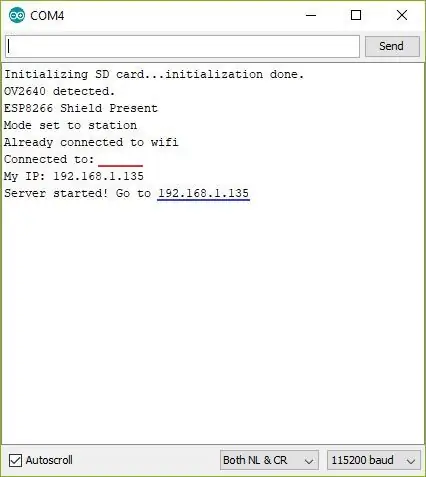
Ek het 'n effens aangepaste weergawe van 'n SparkFun ESP8266 -biblioteek gebruik vir die Arduino (aangepaste biblioteek aangeheg). Ek het kodebrokkies geneem van SparkFun (microSD -kaart, ESWP8266 webserver) en ArduCAM. Die kode is soos volg gestruktureer; As u toegang tot die webwerf verkry vanaf u blaaier, neem dit 'n foto, stoor dit op die microSD -kaart en stuur dit dan na u blaaier. 'N Basiese weergawe van die webwerf is aangeheg (index.txt). Die webwerf moet op die microSD -kaart geplaas word. Sodra die kode opgelaai is, moet u seker maak dat alles goed aansluit deur die seriële monitor oop te maak en die initaliseringsboodskappe te lees. 'N Snit van die seriële monitor by die aanvang word aangeheg. Dit wys dat die kamera, microSD -kaartleser en ESP8266 gekoppel is, dat die ESP8266 aan die WIFI gekoppel is en 'n IP -adres toegeken is.
Stap 5: Begin die beeldwebbediener
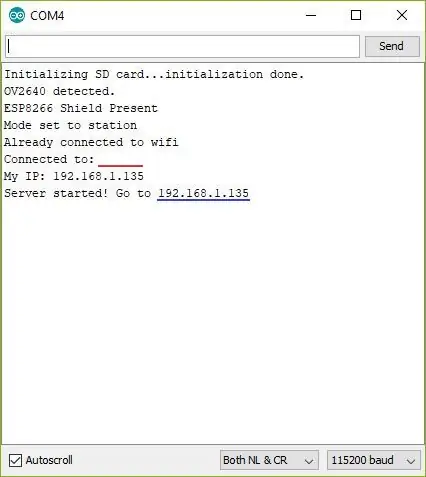
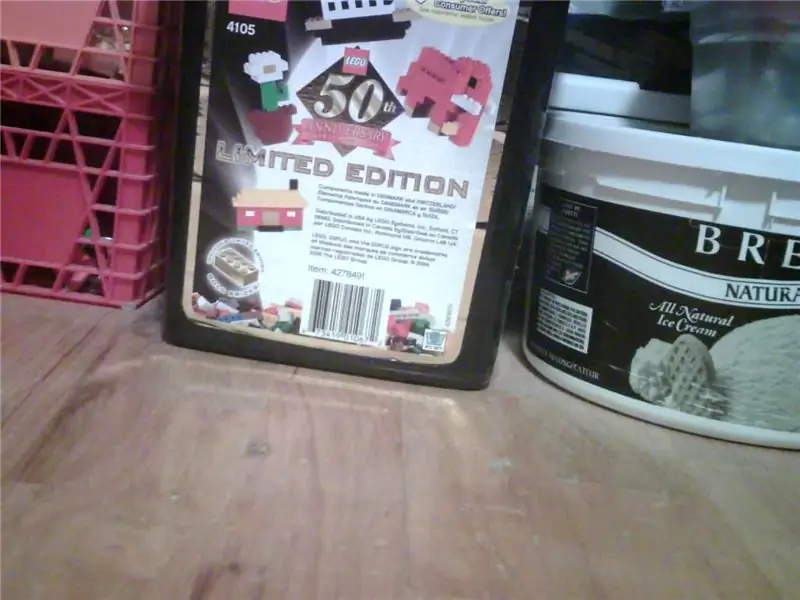
Om die webserver die eerste keer te laat loop, voer die Arduino IDE uit en stel die COM -poort in op die een waarmee die Mega gekoppel is. Maak die seriële monitor oop en stel die baud -tempo in waarop die Mega ingestel is. Sodra u die seriële monitor oopmaak, sal dit 'n paar inisialisasie -inligting afdruk en dan die IP -adres wat die ESP8266 toegeken is, uitdruk (dit word in die eerste prent in blou onderstreep). Op hierdie stadium het ek by my router aangemeld en die IP -adres waarmee die ESP8266 permanent gekoppel was, vooraf toegewys, sodat die ESP8266 altyd die adres sou kry. Byvoorbeeld, om beelde van my webbediener te sien, gebruik ek altyd 192.168.1.135 in my webblaaier. Ek kan dit doen op enige toestel wat aan my LAN/WLAN gekoppel is. 'N Voorbeeld is hierby aangeheg, en dit is waarskynlik net so goed soos vir 'n 2 megapixel kamera. Dit neem dikwels 'n paar herhalings om die beeld behoorlik te fokus. 'N Outofokus-kamera sal goed wees, miskien is dit my toekomstige opgradering.
Aanbeveel:
Hoe om ESP8266 AT -firmware te flits of te programmeer met behulp van ESP8266 -flitser en programmeerder, IOT Wifi -module: 6 stappe

Hoe om ESP8266 AT-firmware te flits of te programmeer deur ESP8266-flitser en programmeerder, IOT Wifi-module te gebruik: Beskrywing: Hierdie module is 'n USB-adapter /programmeerder vir ESP8266-modules van die tipe ESP-01 of ESP-01S. Dit is gerieflik toegerus met 'n 2x4P 2.54mm vroulike kop om die ESP01 aan te sluit. Dit breek ook al die penne van die ESP-01 uit via 'n 2x4P 2.54mm manlike h
ESP8266 - Tuinbesproeiing met timer en afstandbeheer via internet / ESP8266: 7 stappe (met foto's)

ESP8266 - Tuinbesproeiing met timer en afstandsbediening via internet / ESP8266: ESP8266 - Besproeiing met afstandbeheer en met tydsberekening vir groentetuine, blomtuine en grasperke. Dit maak gebruik van die ESP-8266-kring en 'n hidrouliese / elektriese klep vir besproeiingstoevoer.Voordele: Lae koste (~ US $ 30,00) vinnige toegangsopdragte
ESP8266 - Deur- en venstersensors - ESP8266. Bystand vir bejaardes (vergeetagtigheid): 5 stappe

ESP8266 - Deur- en venstersensors - ESP8266. Bystand vir bejaardes (vergeetagtigheid): ESP8266 - Deur- / venstersensors met GPIO 0 en GPIO 2 (IOT). Dit kan op die internet of op die plaaslike netwerk met blaaiers besigtig word. Ook sigbaar deur die " HelpIdoso Vxapp " aansoek. Gebruik 'n 110/220 VAC -toevoer vir 5Vdc, 1 relais / spanning
Kry tyd vanaf die internet met behulp van ESP8266 - NTP -klokprojek met ESP8266 Nodemcu: 5 stappe

Kry tyd vanaf die internet met behulp van ESP8266 | NTP -klokprojek met ESP8266 Nodemcu: In hierdie tutoriaal sal ons sien hoe u tyd kry met die ESP8266/nodemcu met Arduino IDE. Om tyd te kry, is veral handig in data -aanmelding om u lesings te tydstempel. As u ESP8266 -projek toegang tot die internet het, kan u tyd kry met Netwerk T
Kopspoor met 'n Wii -afstandskamera (War Thunder): 6 stappe (met foto's)

Kopopsporing met 'n Wii -afstandskamera (War Thunder): Hallo almal! Ek wil my eerste werklike Arduino -projek met u deel. Ek het probeer om 'n soort tuisgemaakte augmented reality te maak. Laat ek dit aan u verduidelik: dit is basies 'n stelsel wat 'n kamera gebruik om u kopbewegings te volg om dit aan te pas as 'n
